【AppleWatch初心者】基本の使い方16選を紹介!
AppleWatchは装着しているとその便利さに気づいて手放しがたくなります。しかし中にはAppleWatchを購入したけど、使い方がいまいち分からないという人もいます。今回はアップルウォッチの基本的な使い方はもちろんアップルウォッチの便利アプリも紹介します。
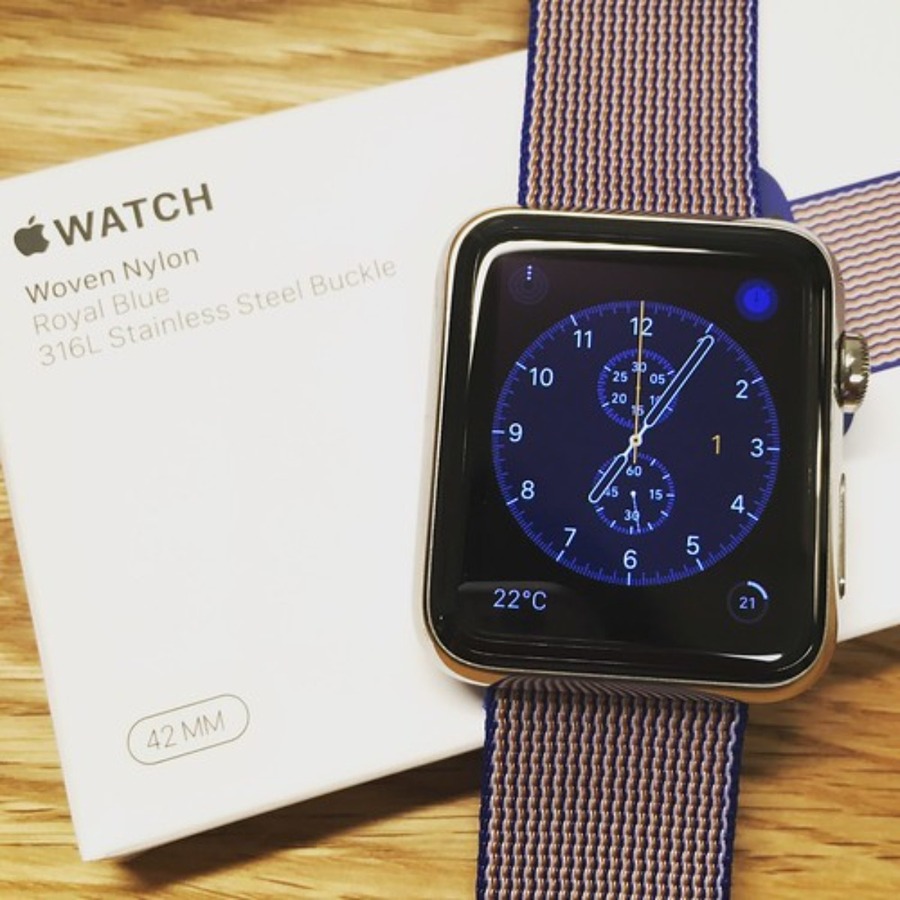
目次
|
|
|
AppleWatch初心者必見!使い方をどこよりもわかりやすく解説

AppleWatchは何となく通知を知らせてくれることは知っているけどそれ以外の機能や使い方は何があるのでしょうか。
AppleWatchの基本的な使い方を分かりやすく解説していきます。







✓品揃え・支持率・満足度は業界NO.1
✓その日により20%オフにになるモデルがあり
✓ロレックス・オメガなど憧れのモデルを月単位でレンタル
【腕時計レンタルサービスKARITOKEとは?】
1. 国内最大の50ブランド×1,300種類以上をレンタル
2. 無期限レンタル・月1回の交換の両方が可能
3. 「安心キズ保証」などのサポートが充実
\登録から解約までのレビュー/
AppleWatch初心者でもわかる!16の基本操作
AppleWatchは16の基本操作があります。
16の操作や使い方をマスターすれば日頃の生活でAppleWatchがどれだけ便利か実感できます。
下記で操作方法を詳しく紹介していきます。
1.Apple Watchのペアリング
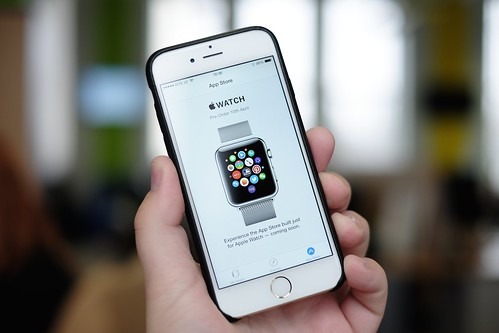
まずAppleWatchのサイドボタンを押して電源をいれ、AppleWatchの画面にiPhoneを近づけるよう指示が出ますので近づけて下さい。
iPhoneの方でもAppleWatchを認識するので、「続ける」をタップすると言語や地域を選択して、ペアリングが開始されます。
iPhoneの方にAppleWatchアプリが表示されるので、タップするとペアリングするか選択画面が出てくるので、開始します。
カメラが起動するのでAppleWatchを映すとペアリング完了です。
2.アプリのインストール・削除
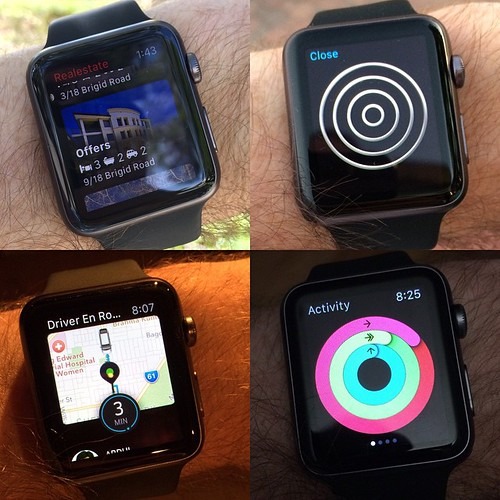
AppleWatchのアプリのインストール方法を紹介します。
iPhoneにアプリをダウンロードして、iPhoneの方でAppleWatchのアプリを開き、追加したアプリを選択します。
インストールを押すとAppleWatchにもアプリが追加されます。
AppleWatchアプリの削除をする際はAppleWatchのホーム画面を開き、削除したいアプリを長押しします。
するとアプリが揺れてアイコンの上あたりに×マークが出るのでタップし、削除後はデジタルクラウンを押して完了です。
3.ホーム画面をカスタマイズする

アップルウォッチのホーム画面である文字盤のカスタマイズ方法を紹介します。
デジタルクラウンを押し、ホーム画面である文字盤が表示されるので強めに押し込みます。
画面を左右にスワイプできるようになるので機能を選択し、デジタルクラウンをつまんで回すと変更が可能になります。
4.電話の応答

電話がかかってくるとAppleWatchに着信表示が出てくるので、その時に「応答」を選ぶことで電話に出る事ができます。
相手の声は基本的にAppleWatchのスピーカーから聞こえてきます。
5.iPhoneの音楽と同期

iPhoneの中に入っている音楽をAppleWatchと同期することによってAppleWatchだけで音楽を聴くことができます。
使い方はまずiPhone内にあるAppleWatchのアプリを開き、「マイウォッチ」を選んで「ミュージック」を選択します。
「ミュージックを追加」を選ぶとiPhone内の音楽を選ぶと同期が開始されます。
同期する音楽の数にもよりますが、同期に1時間ほどかかる場合もあるのでAppleWatchに音楽を同期する時は時間がある時にしましょう。
また、充電も減りやすいので充電しながら同期することをおすすめします。
6.最初から入っているマップアプリ
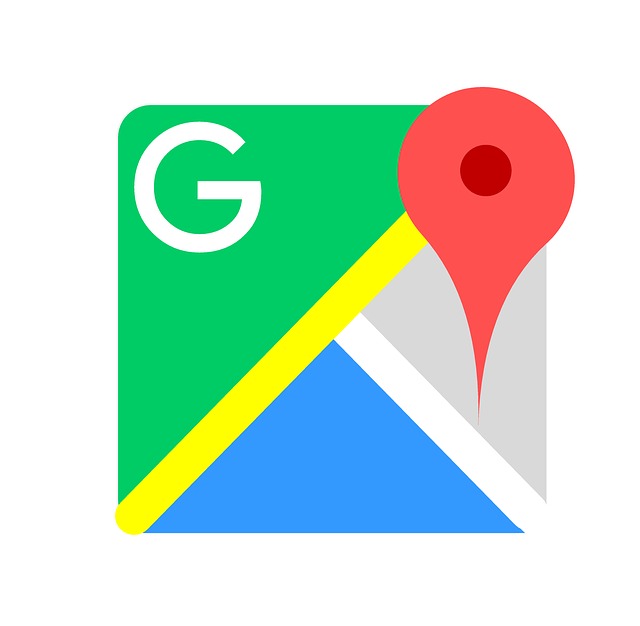
最初から入っているマップアプリを使用する場合はsiriに目的地への行き方を聞くだけで自動的に使用してくれます。
手動での使い方は、行先設定をする場合は地図アプリのアイコンをタップしてデジタルクラウンで操作して行先を設定します。
7.アラーム設定をする

アラーム設定もsiriを起動することによって声だけでアラームを設定することができます。
使い方は簡単で、「Heysiri」と呼びかけ「○時にアラームをセットして」と言えば完了です。
時計を少しだけ進める方法

appleWatchの時刻自体を少し進めたり、遅らせたりすることもできます。
AppleWatchの設定アプリをタップして、「時間」を選択します。
時刻が表示されるのでデジタルクラウンで時刻を変更すれば完了です。
8.iPhoneの着信音を消す

iPhoneをマナーモードにし忘れて鳴ってしまった場合、AppleWatchだけで消音にすることができます。
電話が来た時にAppleWatchを手で覆うだけで着信音がオフになります。
着信自体を切ったわけではないので、そのまま応答することもできます。
9.iPhoneへの通話に切り替える

AppleWatchで電話に応答したけどiPhoneに替えたい場合もあります。
その時は通話中のままデジタルクラウンを回すと「iPhoneで応答」という項目が出てくるのでそれを選択します。
これでAppleWatchからiPhoneに切り替えることができます。
10.テキストの大きさを変更
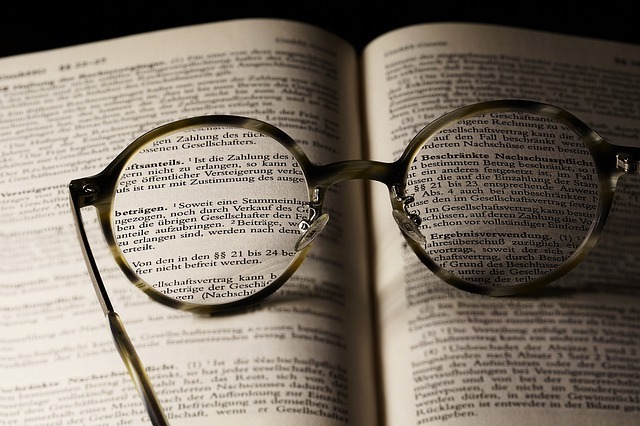
AppleWatchの文字が小さくて見にくい場合、文字の大きさを変更することができます。
AppleWatchの設定アプリを開き「明るさとテキストサイズ」を選ぶと、テキストサイズ変更画面になるのでデジタルクラウンを回して見やすいサイズに調整しましょう。
11Apple Watchのライト機能

ライト機能の使い方を紹介します。
AppleWatchの画面をスワイプしてコントロールセンターを開くと、懐中電灯のアイコンが表示されるので選択します。
選択後、画面を左右にスワイプすることによって点灯の種類を変更することもできます。
12.アプリを強制終了させる

サイドボタンを長押しすると、しばらくすると電源オフなどの表示が出てきます。
電源オフの表示を確認したらサイドボタンを離して、デジタルクラウンを長押ししましょう。
しばらくして元のホーム画面に戻れば強制終了ができているので、AppleWatchが固まってしまって画面を触っても反応しない時に強制終了が有効です。
13.スクショ機能

スクリーンショットの使い方としてはサイドボタンとデジタルクラウンを同時に押すことで起動します。
同時押しが慣れない場合はどちらかのボタンを先に押し続けておくとスクショがしやすいです。
14.通知をすべて削除する

通知を全て見てたまってきた場合は通知を一度で消去することができます。
使い方はAppleWatchのホーム画面で下に向かってスワップし、通知画面を表示させます。
そこで画面を長押しすると「すべて消去」という項目が出るので選択すると、通知をまとめて削除することができます。
15.Apple Watchのバッテリーを節約する

AppleWatchのホーム画面で下から上にスワイプします。
コントロールセンターが表示され電池マークのアイコンが出てきます。
これをタップする省電力モードに切り替わりAppleWatchのバッテリーを節約することができます。
16.再起動の方法

サイドボタンを長押しすると、画面に電源オフの表示が出るので選択します。
画面が真っ暗になったらもう一度サイドボタンを押し続け、ホーム画面になれば再起動完了です。
AppleWatch初心者が確認しておきたい【基本動作】
AppleWatchには基本操作がいくつかあります。
基本操作はスマートフォンとほとんどよく似たものになりますが、AppleWatch特有の操作や使い方もあるのでどのようなものがあるのか紹介します。
サイドボタンの使い方

サイドボタンは主にDockの切り替え、電源オンオフ、SOS発信、appleペイ使用などで使います。
サイドボタンを二度押しするとappleペイ使用画面になり、長押しをするとSOS発信をしたり電源のオンオフが可能です。
Dockは頻繁に使うアプリを登録しておけばショートカットすることができます。
Digital Crownの使い方

デジタルクラウンは文字盤、ホーム画面表示、siri、拡大縮小やスクロールなどで使います。
押すと画面表示ができ、長押しするとsiriを起動させることが可能で、デジタルクラウンを回して操作することで画面の拡大縮小、スクロールをすることができます。
画面を少しだけ見る

スリープ状態の時にデジタルクラウンを徐々に回すことで画面が少しずつ明るくすることができます。
時刻などの確認ができたらデジタルクラウンを反対側に回すことでスリープモードに戻せます。
映画館などの電子機器をマナーモードにしないといけない場合に役立ちます。
Apple Watch のバンドの外し方

AppleWatch本体の裏側にバンドの取り外しボタンがあります。
取り外しボタンを押しながらバンドを横にスライドすると引き抜くことができます。
新しいバンドは文字が入っている面をAppleWatch本体の裏側方向に向けます。
新しいバンドがカチッと音がなるまでスライドさせます。
4つのジェスチャ機能

appleWatchには4つのジェスチャ機能があり、ジェスチャ機能を使いこなすことでappleWatchを操作するようになります。
使い始めると自然と身につくようになりますが、どのような操作があるのか紹介します。
押す

画面を強めに押すことで文字盤の変更ができたり、アプリの削除や並び替えなどのオプション表示をさせることができます。
タップ

タップをすることで選択画面を決定することができたり、アプリの選択をすることができます。
Series5以降になると設定をしていればタップすると画面が最大の明るさになります。
スワイプ

スワイプすることでサイトの続きが読めたり、次ページに切り替えたりすることができます。
ドラッグ
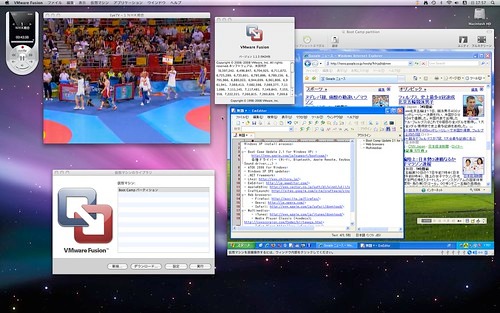
ドラッグすることによって画面をスクロールさせることができます。
ドラッグはマップを見ている時に頻繁に使用します。
Apple Watchのコントロールセンター

アップルウォッチのコントロールセンターはホーム画面で上にスワイプすることによって表示させることができます。
バッテリー確認やマナーモード、Wifi設定などをする場合に使用します。
バッテリーの確認方法

アップルウォッチのホーム画面で上にスワイプし、コントロールセンターを開きます。
%で表示されている数字がアップルウォッチのバッテリー残量になります。
iPhoneを探す

appleWatchでコントロールセンターを開くとスマホが振動しているようなアイコンがあります。
タップするとペアリングしているiPhoneが振動して居場所を教えてくれます。
長押しするとiPhoneのライトをつけることができ、暗い場所で探す時に便利な使い方もあります。
iPhoneのカメラをリモート操作

アップルウォッチのカメラリモートアプリをタップすることでペアリングしているiPhoneのカメラも起動させることができます。
アップルウォッチで操作が可能なためセルフタイマーや取った写真の確認などがアップルウォッチで確認することができます。
場所を共有する
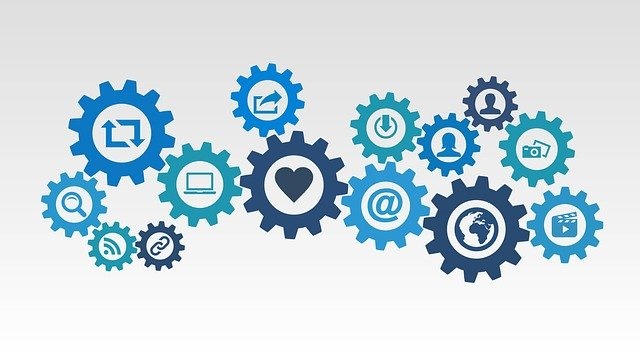
アップルウォッチには設定すると自分の現在地や相手の現在地を知らせてくれることもできます。
appleWatchアプリの「人を探す」アプリを起動して連絡先か、音声入力、またはキーボード入力で現在地を知りたい相手を選択します。
電話番号かメールアドレスを選択すると、共有する時間を選択します。
データ使用状況を確認

アップルウォッチの使用データを確認する場合、iPhoneを使います。
iPhoneのappleWatchアプリを開き、マイウォッチからモバイル通信を選択すると今までの通信状況の確認ができます。
初心者がAppleWatchを便利に使うアプリ
初心者がアップルウォッチを使う時に便利なアプリを紹介します。
中には元から入っているアプリもありますが、どのように便利なのかも解説します。
早速使いたい機能と基本アプリ
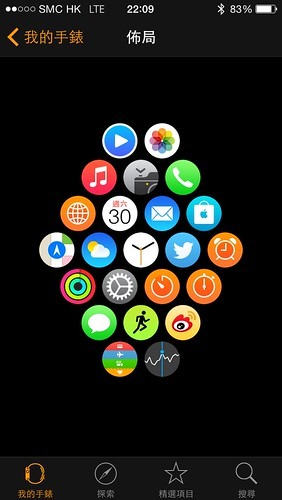
アップルウォッチでは主にsiriを起動したりlineやTwitterなどのSNSの使用、スマート決済や音楽、健康管理アプリ、天候や電車の乗り換えアプリなどを使用することができます。
siri

- 両手がふさがっていても操作できる
- lineなどのメッセージ読み上げをしてくれる
- 音楽をかけてくれる
siriはアップルの音声アシスタントです。
運転中に電話をかけたい時にも呼び掛けることで登録している相手に電話をかけることができます。
また、よく使うアプリがあるとsiri自身かた提案してくれることもあり、いちいちアップルウォッチを操作する手間が省けます。
LINE

- 音声入力可能
- メッセージをアップルウォッチで確認できる
アップルウォッチにLINEをインストールするとメッセージをアップルウォッチで確認することができます。
また音声入力で返信することも可能なので、簡単な返信の時にいちいちiPhoneを探して操作する必要がなくなります。

- DM以外は無料
- トレンドもAppleWatchで把握できる
Twitterもアップルウォッチにインストールすることで使用可能です。
DMは課金しないと使用できませんが、DM以外の機能は無料で使用することができます。
Facebookメッセンジャー

- お知らせ通知を受け取れる
- 手早い返信が可能
Facebookメッセンジャーをアップルウォッチで使用することによって手早く返信することができたり、お知らせ通知を受け取ったりすることができます。
アップルウォッチはほとんど手首に装着している状態なので、すぐに反応できます。
スマートに決済 Suica&ApplePay

- かざすだけで支払い完了
- PayPayにも対応
アップルウォッチはスマート決済にも対応しています。
appleペイにSuicaを登録しておくことだけで、アップルウォッチをかざすだけで支払いが終了します。
PayPayにも対応しているので、アップルウォッチのみで買い物できる幅も広がっています。
Apple Watchのみで音楽再生

iPhone内の音楽をAppleWatchと同期することによって、AppleWatch単体で音楽を聴くことができます。
AppleWatch単体で音楽を聴けるのはランニングなどの運動をしている時にiPhoneを持ち歩かなくて良いので便利です。
Shazam

Shazamは音楽を調べたい時に便利なアプリです。
テレビやラジオなどで流れていた曲が気に入ったけど曲名やアーティストが全然分からないという時にShazamを起動すると曲名やアーティストを調べてくれます。
調べた後に音楽サービスと接続するとその曲が聴けるようになります。
仕事・タスク管理

AppleWatchはタスクやスケジュール管理も得意としています。
音声入力ができるので、ちょっとした事などもAppleWatchでタスク化することができ、スーパーでの買い忘れやスケジュール漏れを防ぐことができます。
VoiceRecorder
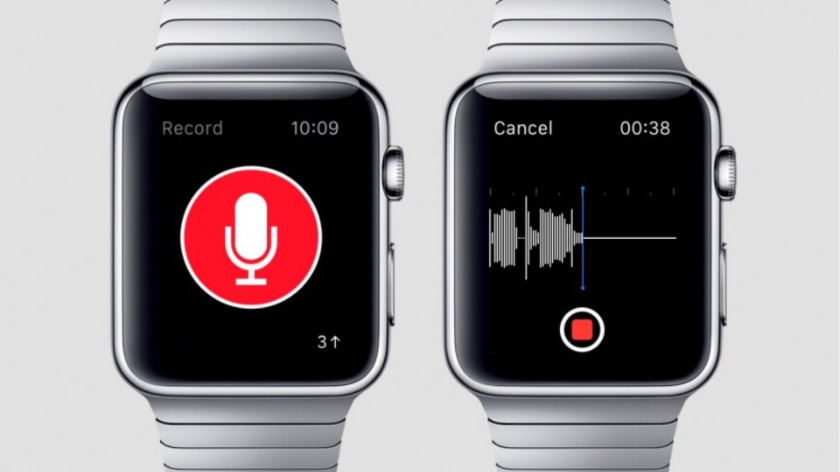
VoiceRecorderは名前の通り、音声をそのまま録音、再生することができます。
大事な会議での録音や、アイディアが閃いた時にサッと録音して保存することができます。
そのままappleIDを通して別のデバイスに同期することもできます。
Macid
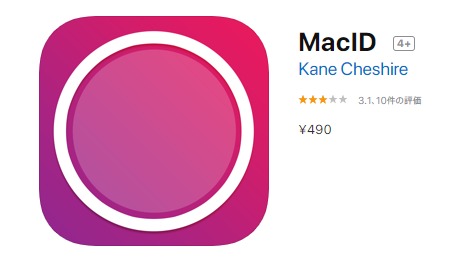
MacidはMacをAppleWatchから操作できるアプリです。
Macから少し離れてしまったけどロックをかけたい、Macから音楽をかけたい場合などに使用できます。
ヘルスケア

AppleWatchを購入する人の中には健康管理をしたいという人もいます。
最近は特に睡眠の質について関心が高い傾向なので睡眠アプリについてご紹介します。
AutoSleep 睡眠管理

AutoSleepは、装着したまま寝ると心拍数まで計ってくれるアプリになります。
またAppleWatchを装着している間24時間計測してくれるので、寝るつもりのなかった昼寝もデータとして残してくれます。
記録したデータはいつの睡眠の質が良かったのか等も表示されるので自分のベストな睡眠を探す手がかりになります。
タイムトラベル

外出する時の必要な天気の情報、電車の乗り換え時に便利なAppleWatchアプリを紹介します。
Yahoo!天気

Yahoo!天気は天気アプリの中で使いやすいと評判のアプリです。
設定をしておけば雨が降る可能性があると自動的に通知で知らせてくれます。
自動通知なのでいちいちアプリを開くことがなく、天気のことを気にしなくても雨が降る場合は知らせてくれるのですごく便利なアプリです。
駅すぱあと 乗換アプリ

駅すぱあと 乗換アプリはiPhoneで調べておいた行先などを同期することができ、AppleWatchで乗り換えの確認をすることができます。
タイマー機能で次の電車の発車時刻までの残り時間もカウントできます。
スポーツ

AppleWatchは手首に装着するだけなのでランニングやトレーニングの時にも邪魔になりません。
運動をしている時により楽しく、便利なアプリを紹介します。
Nike Run Club ランニングアプリ

Nike Run Clubランニングアプリはランニングコースを記録して後から確認することができたり音声ガイドでモチベーションをアップさせたりすることができます。
また目標を達成したらトロフィーを獲得することもあり、ランニングを楽しく継続することができます。
Zones

Zonesは運動強度やカロリー消費が分かるアプリです。
運動中に心拍数を計測してくれるので自分の目的に合った運動強度になっているか確認できます。
トレーニング種目も70種類以上あり正確に測ることが可能です。
Golfな日su
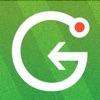
Golfな日suは全国のゴルフコースをデータ化しており、飛距離やグリーンまでの距離数を正確に計測してくれます。
風向きメーター機能などもあり、よりゴルフに専念しやすいようにサポートしてくれます。
初心者におすすめ!AppleWatchのアクセサリー
AppleWatchと合わせて使用することで、より生活を便利にしてくれるアクセサリーを紹介します。
AirPods






siriの起動も素早く対応できるAirPodsはapple純正のワイヤレスイヤホンになります。他のワイヤレスイヤホンだとiPhoneからAppleWatchに接続も手動で行わないといけませんが、AirPodsだと自動で接続切り替えができるので手間がかかりません。
| 価格(楽天) | 18,599円(税込) |
| Bluetooth | 〇 |
| ワイヤレス | 〇 |
| 再生時間 | 最大5時間の再生時間 |
| ワイヤレス充電ケース | 〇 |
保護シール


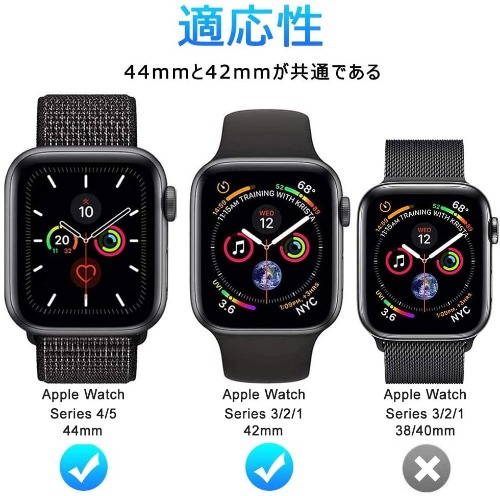




AppleWatchは手首に装着しているので、傷がつきやいです。
少しでも傷がつかないように保護シートの使用がオススメです。
こちらのフィルムは1,000円以下の高いコスパで、大切な時計をショックから守ってくれます。44mmと42mmに対応のため、AppleWatch5シリーズにぴったりな大きさです。
| 価格(楽天) | 3,990円(税込) |
| 対応サイズ | 42/44mm |
| 内容量 | 6枚入り |
保護カバー






AppleWatchの落下や画面外の傷が心配な人は、保護カバーをおすすめします。
AppleWatchを全体的に保護してくれるため、万が一の落下も安心です。
ただ、運動や水まわりで活動する時は保護カバーとAppleWatchの間に湿気が発生してタッチ機能の低下につながるので、取り外すようにしましょう。
| 価格(楽天) | 1,898円(税込) |
| 対応サイズ | 44mm |
| 保証期間 | 12カ月 |
充電スタンド






充電スタンドはAppleWatchを立てかけた状態で充電ができるため、寝る時にナイトモードを使用したい人におすすめのアクセサリーです。
iPhoneやAirPodsも横で充電することができるため、インテリアとしてもシンプルでカッコいい物になります。
| 価格(楽天) | 4,280円(税込) |
| 出力 | 5W |
| 保証期間 | 12カ月 |
専用モバイルバッテリー






AppleWatch専用のモバイルバッテリーはスマホなどのモバイルバッテリーと比べると、コンパクトでカバンを圧迫することもありません。
キーホルダー型のバッテリーなら、バッグに付けておくだけでOKな手軽さです。
外出時やうっかり充電し忘れた時などに役立ちます。
| 価格(楽天) | 4,499円(税込) |
| 対応機種 | AppleWatch Series1~5 |
| 充電可能回数 | 2回 |
| 保証期間 | 18カ月 |
収納バッグ





旅行に行くことが多い場合、充電コードを巻きつけるタイプで長さの調整ができる収納バッグを1つ持っておくと便利です。カバンに入れておく時に傷をつける不安がなくなり、充電コードも一緒に収納できるのでカバンの中がかさばることがありません。
| 価格(楽天) | 980円(税込) |
| 対応サイズ | 全モデル適用 |
替えバンド






替えバンドを持っておくと、気分によって色を変えることができます。
また仕事場でもAppleWatchを使用した時に、黒のベルトなどに付け替えると違和感がありません。
定期的にバンドを変えることで、バンドを長持ちさせることができます。
| 価格(楽天) | 2,112円(税込) |
| カラー | 全11色 |
| 対応サイズ | 38mm/40mm、42mm/44mm |
| 保証期間 | 12カ月 |
AppleWatchのアクセサリー比較表
商品名 | AirPods | OCYCLONE 保護フィルム | ULOE 保護カバー | AEOEO 充電器 | CHOETECH(JP) ワイヤレス充電器 | kinnara for Apple Watch 収納バッグ | VancleAppleWatch バンド |
|---|---|---|---|---|---|---|---|
画像 | 
| 
| 
| 
| 
| 
| 
|
特徴 | ワイヤレスでいい音が楽しめる | 自動修復機能付きで細かい傷に強い | 予期せぬ衝撃から時計を守る | 3つのデバイスを同時充電 | 2回分の充電が可能 | 旅行時に安心の収納ポーチ | 全11色のバンドは通気性抜群 |
商品リンク | 楽天(¥18,559) | 楽天(¥3,990) | 楽天(¥1,898) | 楽天(¥4,282) | 楽天(¥4,499) | 楽天(¥980) | 楽天(¥2,112) |
初心者必見!AppleWatch口コミ・レビュー
AppleWatchを実際に使用している人のレビューをいくつか紹介します。
便利な飛行機搭乗機能

QRコード表示で便利
評価:飛行機に搭乗する時もAppleWatchにQRコードを表示すればすぐに通ることができて便利です。
カバンの中を探す必要がなく重宝しています。
AppleWatchには飛行機搭乗機能もついており、QRコードを画面に表示してパネルにタッチするとすぐに通過することができます。
よく飛行機を利用する人に便利な機能です。
スポーツのお供に最適

カロリー消費量がわかる
評価:走った距離やコースを記録してくれるのでモチベショーンが維持できます。運動後のカロリー消費量をみるのがいつも楽しみです。
上記で紹介した Nike Run Clubランニングアプリなどのスポーツアプリとも併用すると、より快適に運動することができます。
そのほかの便利な機能

iPhoneを触る手間が省ける
評価:当たり前ですが、iPhoneに来た通知が手元で見えるのはすごく楽です。iPhoneをいちいち出すことが減りました。

天気を把握できる
評価:天気アプリと一緒に使うと急な天候の崩れも教えてくれるので、すごく助かっています。
AppleWatchはiPhoneの通知を手元で確認できるというのが一番のメリットです。
また、天候の変化もAppleWatchで確認できるのですぐに対応できます。
ポケモンGOしている人は手元で卵の不可を確認することもできるようです。
AppleWatch初心者におすすめのモデル
AppleWatchには様々なモデルが出ています。
その中でも初心者におすすめのモデルを紹介します。
モデル名 | Series 5GPSモデル | AppleWatchNike | AppleWatchHermès |
|---|---|---|---|
画像 | 
| 
| 
|
価格 | 59,180円~ | 42,800円~ | 239,800円 |
特徴 | ・本体が他モデルより薄い ・転倒検出機能 ・コンパス機能 | ・ランニングの詳細な測定値を検出 ・サウンドトラックが毎週届く ・豊富なワークアウトを提案 | ・エルメスのバンドを使用 ・限定文字盤 ・付属充電ケーブルのデザインが違う |
商品リンク | 楽天(¥86,980) | 楽天(¥65,527) | 楽天(¥239,800) |
Series 5 GPSモデル

Series 5 GPSモデルはコンパス機能があり、アウトドアをよくする人におすすめのモデルです。
また転倒検出機能がついており、転倒を検出した時に緊急連絡が必要かどうか聞いてくれます。
65歳以上だと初期設定時から転倒検出機能がオンになっています。
Apple Watch Nike

Nikeとのコラボモデルでランニング目的でAppleWatchを活用したい人におすすめです。
ランニング時の距離や心拍数など詳細な情報をデータとして残してくれます。
また、繰り返し使用するとワークアウトの提案などもしてくれます。
Apple Watch Hermès
エルメスとコラボしたモデルになります。
バンド部分がエルメスのバンドを使用しており、文字盤も限定の物がいくつかあります。
高い価格設定ですが、ブランドやエルメス好きにはたまらないモデルです。
高級ブランドウォッチを体験できるチャンス!

業界NO.1のKARITOKE(カリトケ)は、腕時計に合わせた5種類のプランを用意しています。
初めての腕時計や2本目のモデル、購入前のお試しなど、無料で憧れの腕時計を所有できます。
\KARITOKEでブランド・モデルを探す/
2本目の高級時計は「維持費0」のレンタルがお得

登録者数3万人を突破したKARITOKE(カリトケ)は、50ブランド1,300種類の腕時計を月額で楽しめるサービスです。
【KARITOKEおすすめシチュエーション】
✓はじめての高級腕時計に
✓2本目、3本目の高級腕時計に
✓購入前のお試しに
無料登録は1分で完了!レンタルは3ステップ
無料会員登録は2つの項目だけを入力すれば1分で完了します。
【新規登録の手順】
①メールアドレス
②パスワード
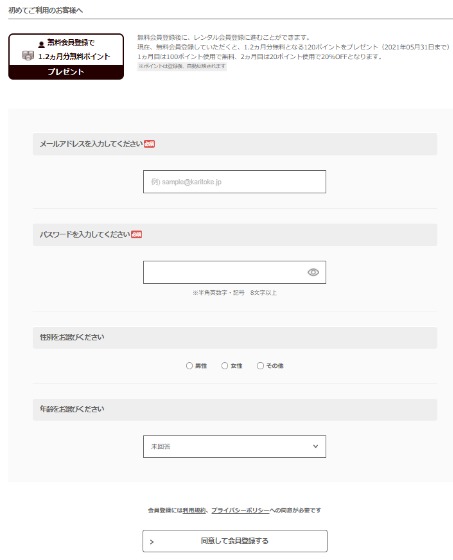
【レンタルまでの手順】
①本人確認書類などをアップロード
②本人確認用の電話を受ける
③好きな腕時計を選ぶ
KARITOKE(カリトケ)は確認書類を提出すれば、審査落ちの心配はほぼありません。
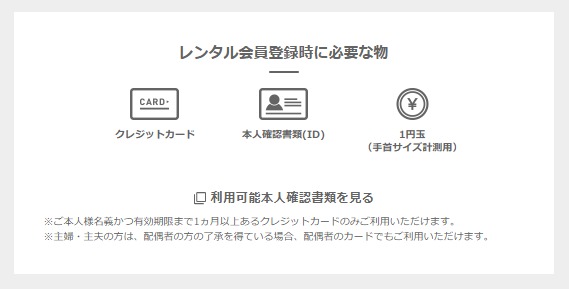
解約と返却も1分!梱包&コンビニ返送でOK

1分で終わる解約手続きは腕時計を返却するだけで完了!
時計を梱包して集荷依頼かコンビニへ持ち込み、着払いで郵送すれば終了です。 時計を返却→自動解約できるシステムのおかげで、気軽にAppleWatchを楽しめます。
AppleWatchは人気モデルのため、気になるカラーがある人はKARITOKE公式サイトでチェックしましょう。
AppleWatch初心者は基本操作からマスターしよう

AppleWatchは簡単な操作で日々の生活をより便利にしてくれます。
最初は画面も小さく慣れない点もあるかもしれませんが、慣れてくると手放せないデバイスになります。
初心者で何をしたら良いか分からない場合は、基本操作をマスターするようにしましょう。
2021年1月23日調査
|
|
|

この記事のライター
Rich-Watch編集部
Rich-Watch編集部では、男性向けアイテムを中心にアイテム・ファッション情報を発信しております。 「Rich-Watchを読んだおかげで、自分の求めた情報に出会えた」という方を1人でも多く増やすことをミッションとして活動しています。








































この記事へコメントしてみる
コメントは運営が確認後、承認されると掲載されます。